SEO SIMPLE Packは、WordPressユーザーにとって使いやすいSEOプラグインです。
しかし、「設定を変更したのに反映されない」という問題が発生することがあります。
本記事では、初心者にもわかりやすくその原因と解決方法を解説します。
なぜSEO SIMPLE Packの変更が反映されないのか?
SEO SIMPLE Packの設定が反映されない理由には、主に以下のようなものがあります。
メタディスクリプションが反映されない理由とポイント
メタディスクリプションとは、Google検索結果で記事タイトルの下に表示される説明文のことです。
SEOには直接影響しないものの、キーワードを含めると太字になり、ユーザーへのアピールが強化され、サイトへの流入増加が期待できます。
設定しない場合、Googleが自動で文章を生成しますが、自分で設定しても反映されない場合があります。その理由として、以下が考えられます。
- Googleが適切でないと判断
- Googleが変更をまだ反映していない
- メタディスクリプションが重複している
これらを防ぐため、独自性のある適切な内容を設定し、定期的に反映状況を確認しましょう。
キャッシュの影響
WordPressやブラウザには、キャッシュという仕組みがあり、これが原因で最新の変更が反映されないことがあります。
キャッシュとは、ページを素早く表示するために一時的に保存しておくデータのことです。
これが古い情報を表示している可能性があります。
設定ミス
設定を保存し忘れたり、他の設定と競合している場合があります。
特に、SEO SIMPLE Packではページ単位の設定が優先されるため、注意が必要です。
他のプラグインとの競合
他のSEOプラグイン(例: All in One SEOやRank Math)を同時に使っている場合、設定が上書きされる可能性があります。
サーバーの問題
WordPressが動作しているサーバーの設定が原因で、プラグインが正しく機能しないこともあります。
問題解決のための具体的な対処法
キャッシュをクリアする
まず、キャッシュをクリアすることが最も簡単で効果的です。
ブラウザキャッシュのクリア方法
- ブラウザの設定メニューを開きます。
- 「閲覧履歴データを削除」を選択します。
- キャッシュのデータを削除します。
WordPressキャッシュのクリア方法
- キャッシュ系プラグイン(例: W3 Total Cache, WP Super Cache)を使用している場合は、その設定画面からキャッシュを削除します。
- それでも反映されない場合は、サーバーのキャッシュ(例: LiteSpeed Cache)のクリアも試してください。
設定を再確認する
SEO SIMPLE Packの設定ミスがないか確認しましょう。
基本設定を見直す
- 「設定を保存」ボタンを押し忘れていないか確認してください。
- Metaタグやタイトル設定が正しく適用されているか、対象のページを確認します。
ページごとの設定を確認
- グローバル設定とページ単位の設定が競合している場合、ページ単位の設定が優先されます。
- 対象ページの編集画面を開き、SEO SIMPLE Packの設定を確認してください。
他のプラグインとの競合をチェックする
複数のSEOプラグインを同時に使っていると、設定が競合して反映されない場合があります。
プラグインの無効化テスト
- 他のSEOプラグイン(例: All in One SEO)を一時的に無効化します。
- SEO SIMPLE Packの設定が反映されるか確認します。
- 問題が解決したら、競合しているプラグインをどちらか選択して使うようにしましょう。
サーバーとテーマを確認する
サーバーのPHPバージョンを確認
SEO SIMPLE Packが動作するには、PHPのバージョンが適切である必要があります。推奨されるバージョンはPHP 7.4以上です。
テーマの互換性をチェック
使用しているテーマが最新でない場合、プラグインが正しく動作しないことがあります。テーマを最新バージョンに更新してください。
最終手段:サポートに問い合わせる
それでも問題が解決しない場合、SEO SIMPLE Packの開発者に問い合わせましょう。
問い合わせ時のポイント
- 現在のWordPressバージョンとプラグインのバージョンを伝える。
- 発生している問題を具体的に説明する(例: 「タイトルタグが更新されない」など)。
設定変更が反映されたか確認する方法
Google Search Consoleを使う
- Google Search Consoleにログインします。
- 「URL検査ツール」を使い、変更したページを入力します。
- 「インデックス登録をリクエスト」をクリックします。
SERPチェックツールを活用
- 無料のSEOツール(例: Ahrefs、SEMrush)で検索結果を確認するのもおすすめです。
反映されない問題を未然に防ぐ方法
プラグイン・WordPressの定期的な更新
プラグインやWordPress自体を常に最新バージョンに保つことで、多くのトラブルを防ぐことができます。
バックアップを取ってテスト環境を作る
本番環境で設定を変更する前に、テスト環境で確認する習慣をつけましょう。
まとめ
SEO SIMPLE Packの設定が反映されない場合は、キャッシュのクリアや設定の見直し、競合のチェックを行うことが重要です。
本記事で紹介した対処法を試して、スムーズに問題を解決しましょう!

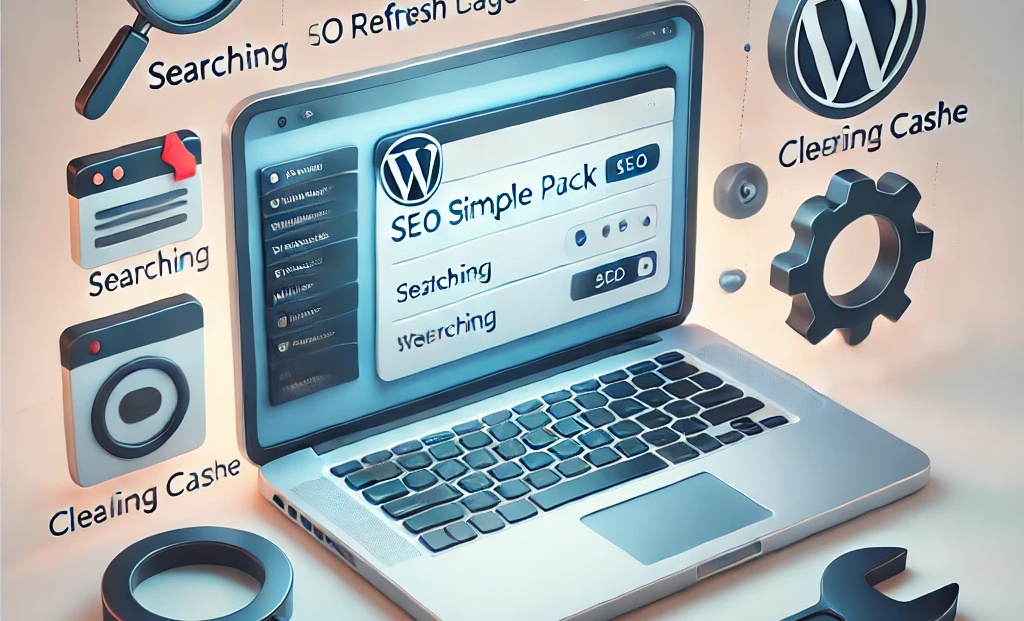

コメント